Export a import dat
Tato funkce se využije například při zakládání a nastovování nového mandanta. Při exportu mzdových konstant a složek je potřeba mít nastavenou periodu, ze které jsou data exportovány a zadat datumy, do které periody budou importovány. (Např. 1. 1. 2014 - 31. 1. 2014). Import doporučujeme provádět ještě do neotevřené periody, tedy předtím než provedeme akci Předvýpočet. Pokud importujeme do periody, kterou již zpracováváme (předvýpočet byl proveden) je potřeba akci předvýpočet zopakovat.
- Export a import Mzdových složek
- Export a import Mzdových konstant
- Export a import Skupin mzdových složek
- Export a import kontací (kvůli jejich nastavení ve mzdových složkách)
- Export a import Parametrů mezd
Exportní soubory pro mzdové složky, konstanty a skupiny mzdových složek obsahují číslo verze a release, ze kterého byly vyexportovány. Následný import je poté možný pouze do stejné verze a releasu, jako je v exportním souboru.
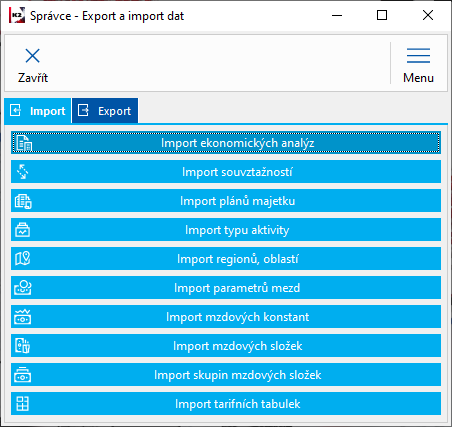
Obr.: Formulář pro Export a import dat
V knihách Mzdové složky, Mzdové konstanty a Skupiny mzdových složek jsou na prvních stranách zatržítka týkající se importu.
Popis zatržítek:
Upozornit při importu |
Pokud bude mzdová složka, konstanta nebo skupina součástí importu, pak při zatržení tohoto zatržítka bude po importu v logu vypsáno upozornění. Import se provede. |
Blokovat při imporu |
Pokud bude mzdová složka, konstanta nebo skupina součástí importu, pak při zatržení tohoto zatržítka nebude importována, i když bude pro import označena. Po importu bude v logu zapsáno, že import nebyl proveden. |
Export mzdových složek – postup
Na příkladu mzdových složek si ukážeme jakým způsobem používat funkci Export a Import.
Pravidla pro funkci Export/Import:
- Export mzdových složek musí být vždy prováděn ze stejné periody, do které budou naimportovány.
- Importem mzdové složky se přehraje původní nastavení od periody, do které MS naimportujeme. Za předpokladu, že se exportovaná mzdová složka liší.
- Import a Export musí být prováděn v rámci stejného realese. (Např. mzdové složky exportované z verze K2 ALBA.01.xxxxx, lze importovat pouze do verze K2 ALBA.01.xxxxx)
Export mzdových složek – postup
Ze stromového menu spustíme funkci Import – Export, kde na formuláři zvolíme záložku Export, dále stiskneme tlačítko Export mzdových složek.
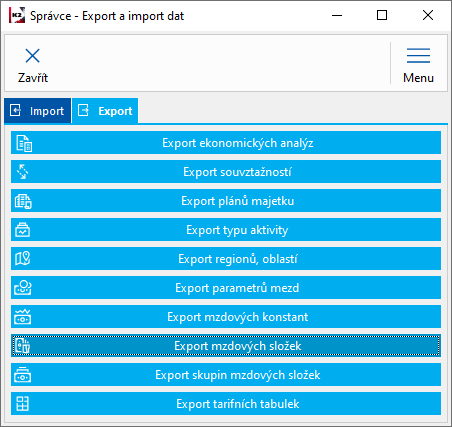
Obr.: Export - Mzdové složky
Zobrazí se kniha Mzdové složky. Zde je třeba označit mzdové složky pro export hvězdičkou a spustit Hromadná akce - Export mzdových složek. Platnost od - do na formuláři pro Export mzdových složek určuje, do jakého období je možné složky poté naimportovat. Implicitně se zde nabízí rozmezí periody, ze které probíhá export dat.
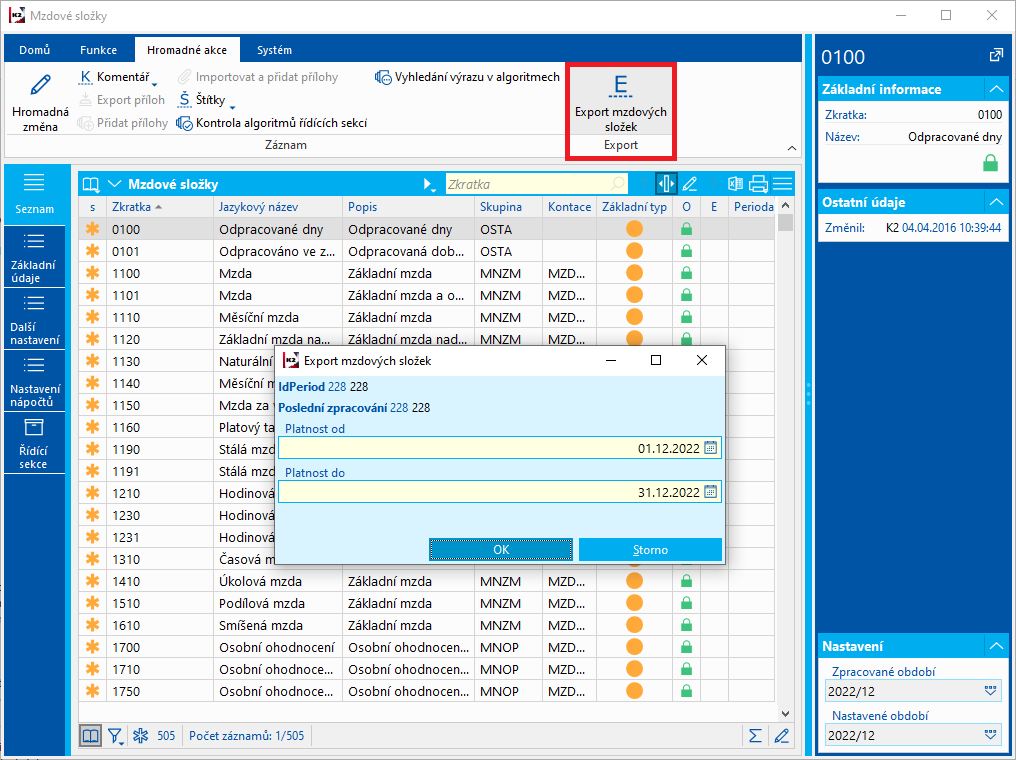
Obr.: Export mzdových složek
Po stisku OK se provede export všech vybraných mzdových složek do souboru *XML, který uložíme na libovolné místo v počítači.
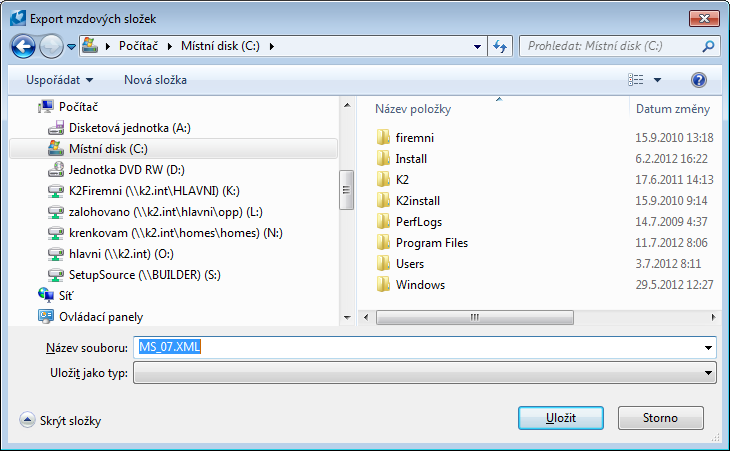
Obr.: Dialogové okno pro uložení souboru v počítači
Import Mzdových složek - postup
Přepneme se do periody, do které je určen exportní soubor.
Ze stromového menu spustíme funkci Import – Export a vybereme Import, dále stiskneme tlačítko Import mzdových složek.
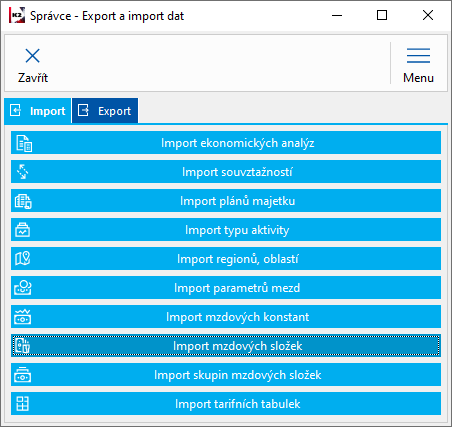
Obr.: Import - Mzdové složky
Vybereme vyexportovaný soubor. Poté se zobrazí hlášení programu:
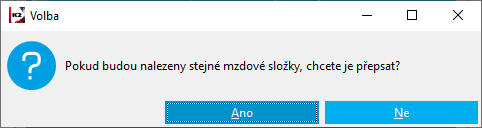
Obr.: Hlášení programu
Dotaz : "Zachovat u existujících mzdových složek údaje pro účtování?" umožňuje zachovat či přepsat při importu mzdových složek údaje pro zaúčtování mezd. Implicitně je označeno ANO, údaje se zachovají tak, jak jsou na mzdové složce nastaveny před provedeným importem. Pokud se dá NE pak se údaje pro účtování na mzdové složce načtou z importního souboru. V exportním souboru jsou uloženy zkratky z daných číselníků. Pokud na K2 kam probíhá import zkratka není, pak je údaj na složce po importu prázdný. Jedná se o tyto údaje: Párovací symbol, Účet Má dáti, Účet dal, Rozdělit dle pracovních úkolů, Jiná mzdová složka pro rozdělení, Kontace, Uživatelský typ 2, Skupina 1, Skupina 2¨.

Obr.: Hlášení programu
Poté se zobrazí kniha importu, kde označíme hvězdičkou mzdové složky pro import a dáme Importovat. Neoznačené mzdové složky se nenaimportují.
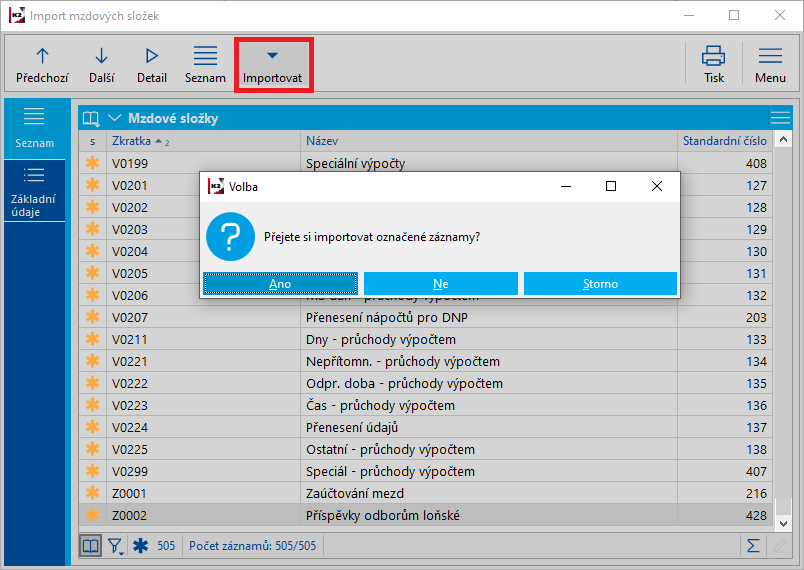
Obr.: Import
Po importu se zobrazí chybový protokol.
S nastaveným parametrem mezd Editace uzavřených period lze provádět import mzdových složek a konstant do uzavřených period a také do period pod účetní závěrkou.
Pozn.:
Při exportu mzdových složek se exportují také všechny řetězící mzdové složky těchto mzdových složek vybraných pro export, pokud je jejich export odsouhlasen při dotazu programu.
Export a import skupin mzdových složek
U Exportu a importu skupin mzdových složek nezáleží na vybrané periodě zpracování mezd, protože Skupiny mzdových složek jsou přes všechny periody stejné. Ve skupině mohou být mimo standardních mzdových složek zařazeny také speciální mzdové složky. Import složek do skupiny funguje přes zkratku mzdové složky.
- Standardní mzdové složky jsou na začátku importu skupiny mzdových složek vymazány a pak se doplní ze souboru, což umožní také jejich odebrání ze skupin pomocí importu
- Pokud jsou do skupiny mzdových složek zařazené také speciální mzdové složky, tak jsou v případě, že importujeme soubor pouze se standardními mzdovými složkami, ve skupině zachovány.
Export a import mzdových konstant
Pro export mzdových konstant platí podobný postup jako u mzdových složek.
Import mzdových konstant se od importu mzdových složek trochu liší a řídí se dle pole Typ pro import na 1. straně mzdové konstanty. Import probíhá dle IdIni (Inicializační unikát), pokud není vyplněno, tak dle Zkratky.
Import mzdových konstant - postup
Ze stromového menu spustíme funkci Import – Export, kde na formuláři zvolíme záložku Import, dále stiskneme tlačítko Import mzdových konstanty. Vybereme vyexportovaný soubor.
Poté se zobrazí dotazy programu, kde je vhodné ponechat implicitní odpověď - tedy ANO:
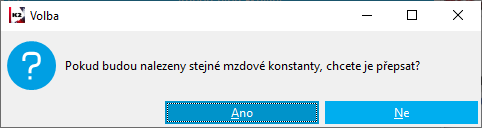
Obr.: Dotaz na přepis již existujících mzdových konstant - umožní změnit hodnoty na nové
Legislativní a systémové konstanty se při importu změní vždy, uživatelské konstanty se změní jen dle následujícího dotazu. Toto hlášení se tedy týká pouze uživatelských mzdových konstant, takže těch, které mají v poli Typ pro import možnost UZV - Uživatelská. V případě, že jsou součástí importního souboru i uživatelské mzdové konstanty, které již v K2 zavedeny jsou, pak je možné je z importu pomocí tohoto hlášení vyloučit a tím zachovat jejich nastavenou hodnotu. V případě, že se jedná o novou uživatelskou konstantu, pak její import proběhne vždy. Tímto je dáma možnost ovlivnit chování při importu mzdových konstant.
Pokud dojde ke změně hodnoty uživatelské mzdové konstanty, pak se provede do logu zápis o změně hodnoty uživatelské konstanty.
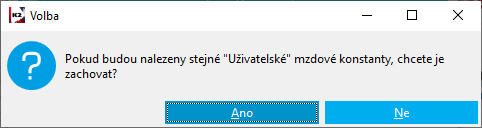
Obr.: Dotaz na zachování uživatelkých konstant
Poté se zobrazí kniha importu, kde jsou označeny hvězdičkou všechny mzdové konstanty pro import. Neoznačené mzdové konstanty by se nenaimportovaly. Import všech označených mzdových konstant provedeme stiskem volby Importovat v ribbonu. Potom je nutné odsouhlasit dotazy programu.
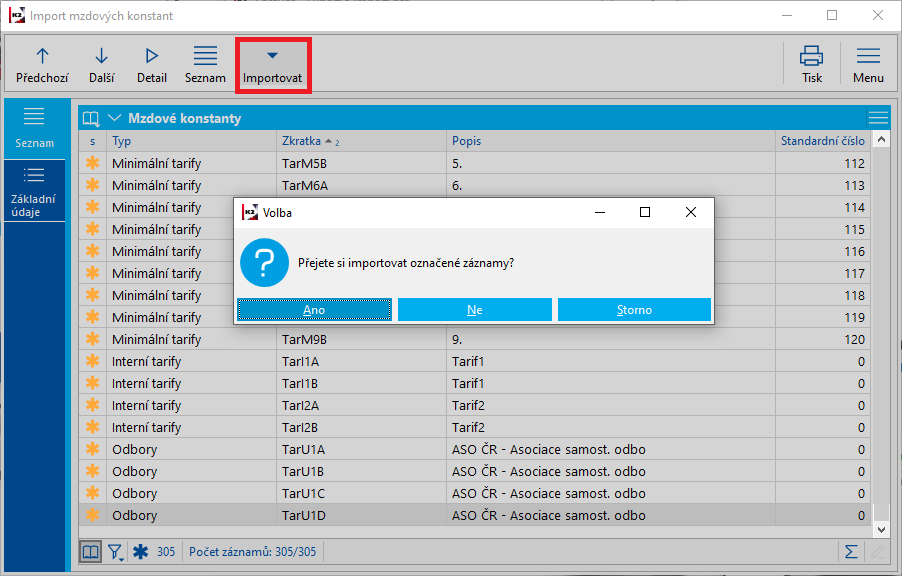
Obr.: Import označených mzdových konstant
S nastaveným parametrem mezd Editace uzavřených period lze provádět import mzdových složek a konstant do uzavřených period a také do period pod účetní závěrkou.
Export a import tarifních tabulek
Export Tarifních tabulek - postup
Export tarifních tabulek probíhá přímo z knihy Tarifní tabulky, kterou je možné spustit přímo, nebo také z formuláře po Export a Import dat:
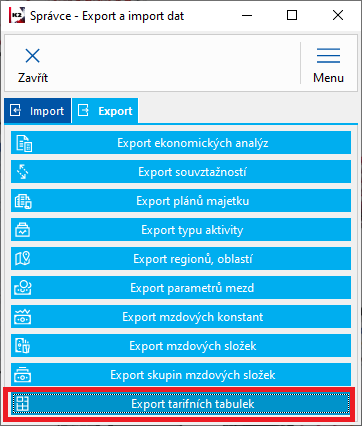
Obr.: Export - Tarifní tabulky
Tarifní tabulky, které chceme vyexportovat, označíme hvězdičkou. Export se provede prostřednictvím Menu - Hromadné akce - Export tarifních tabulek.
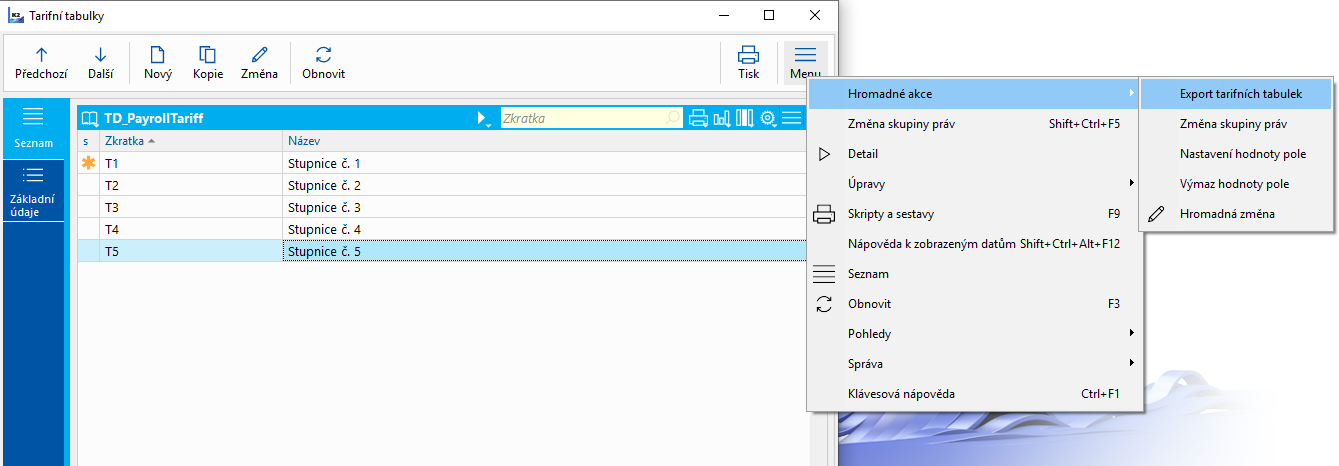
Obr.: Export tarifních tabulek
Program se zeptá na rozsah platnosti tarifních tabulek, který se implicitně předvyplní jako počátek aktuálně zpracovávaného období:
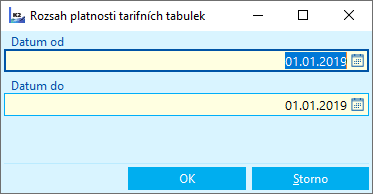
Obr.: Rozsah platnosti tarifních tabulek
Do exportního souboru se vyexportuje vždy hlavička označené tarifní tabulky/tabulek a položky, jejichž Datum od vyhovuje zadanému rozsahu datumů platnosti. V tomto případě by se tedy vyexportovala pouze položka s Datumem od 01.01.2019:
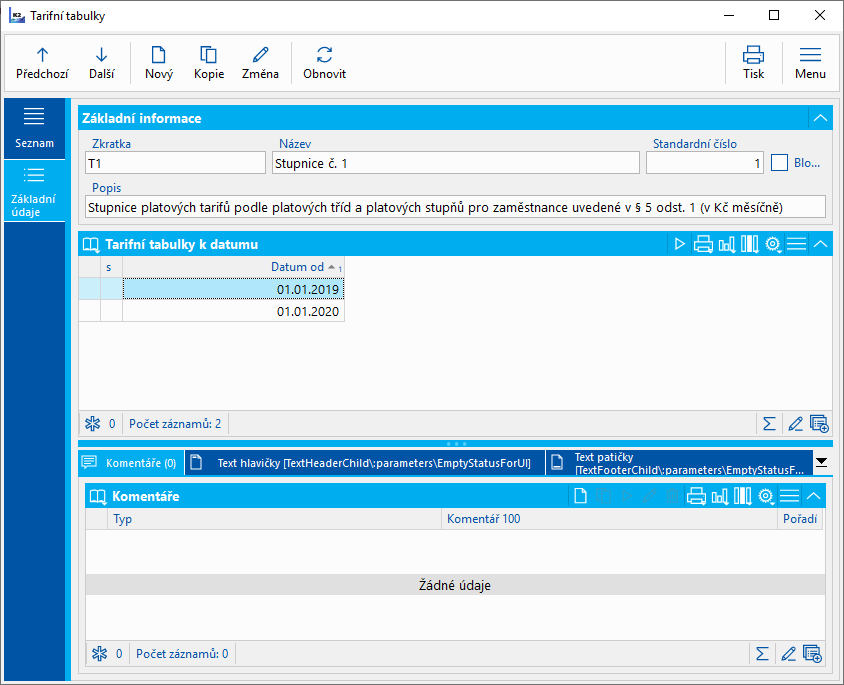
Obr.: Lokátor je na položce, která vyhovuje podmínce pro export
Import Tarifních tabulek - postup
Ze stromového menu spustíme funkci Import – Export, kde na formuláři zvolíme záložku Import, dále stiskneme tlačítko E – tarifní tabulky. Nahrajeme vyexportovaný soubor, poté se zobrazí kniha importu, kde označíme hvězdičkou tarifní tabulky pro import. Neoznačené tabulky se nenaimportují. Import probíhá stejně jako u ostatních importů F4 (dle IdIni, pokud je nulové IdIni pak dle Zkratky). Při změně existujícího záznamu se nejprve smažou položky v rozsahu datumů a poté se naimportují položky nové. Import Tarifů se loguje do chybových protokolů (typ 25).